目录实现过程1. pom.xml2. 后端程序示例3. 前端程序示例通过从数据库获取数据转为JSON数据,返回前端界面实现数据可视化。 数据可视化测试 实现过程 1. pom.
通过从数据库获取数据转为JSON数据,返回前端界面实现数据可视化。
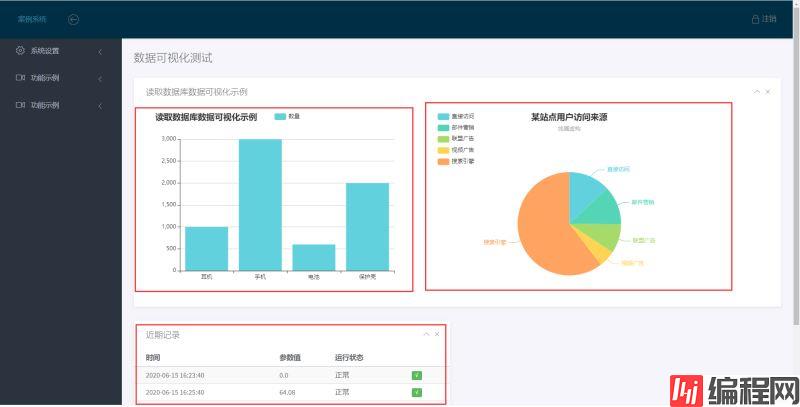
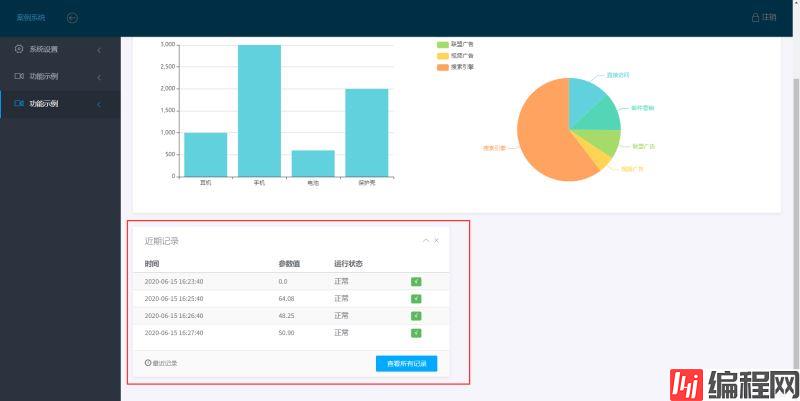
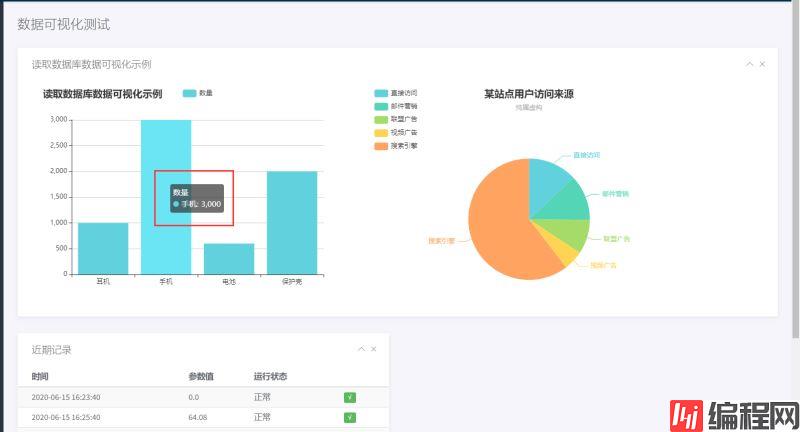
pom.xml引入(仅为本文示例需要,其他依赖自行导入)
<!--Thymeleaf整合security-->
<dependency>
<groupId>org.thymeleaf.extras</groupId>
<artifactId>thymeleaf-extras-springsecurity5</artifactId>
<version>3.0.4.RELEASE</version>
</dependency>
<!--导入lombok小辣椒驱动依赖,用来生成get/set方法依赖-->
<dependency>
<groupId>org.projectlombok</groupId>
<artifactId>lombok</artifactId>
<!--<optional>true</optional>-->
<version>1.18.12</version>
<scope>provided</scope><!--自动生成有参无参构造-->
</dependency>
<dependency>
<groupId>com.alibaba</groupId>
<artifactId>fastjson</artifactId>
<version>1.2.4</version>
</dependency>
1. Controller层
package com.dvms.controller;
import com.alibaba.fastjson.JSON;
import com.dvms.service.ParamoduleService;
import org.springframework.beans.factory.annotation.Autowired;
import org.springframework.stereotype.Controller;
import org.springframework.ui.ModelMap;
import org.springframework.WEB.bind.annotation.RequestMapping;
import java.util.ArrayList;
@Controller
public class DataviewController {
@Autowired
private ParamoduleService paramoduleService;
// 查出
@RequestMapping("/data/todatashow")
public String finddata(ModelMap model){
ArrayList<String> dataname = paramoduleService.finddata();
ArrayList<Integer> datanum = paramoduleService.finddatanum();
String datanameJson = JSON.toJSONString(dataname);
String datanumJson = JSON.toJSONString(datanum);
System.out.println(datanameJson);
System.out.println(datanumJson);
model.put("datanameJson",datanameJson);
model.put("datanumJson",datanumJson);
return "ems/charts";
}
}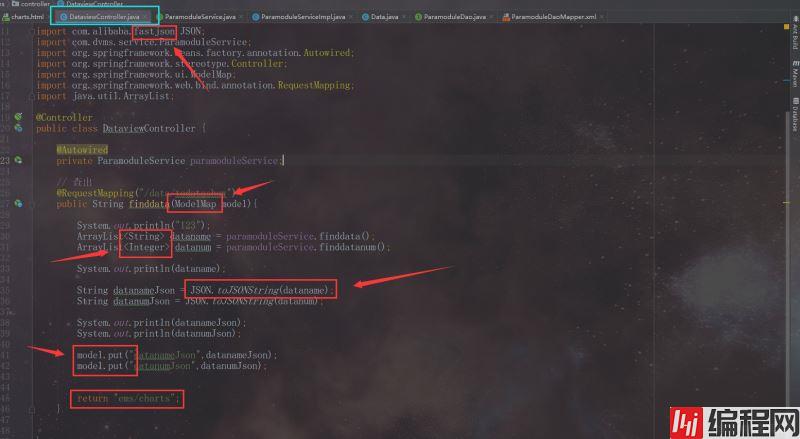
2. Service层
package com.dvms.service;
import com.dvms.entity.Record;
import com.dvms.entity.Video;
import java.util.ArrayList;
import java.util.List;
import java.util.Map;
public interface ParamoduleService {
ArrayList<String> finddata();
ArrayList<Integer> finddatanum();
}
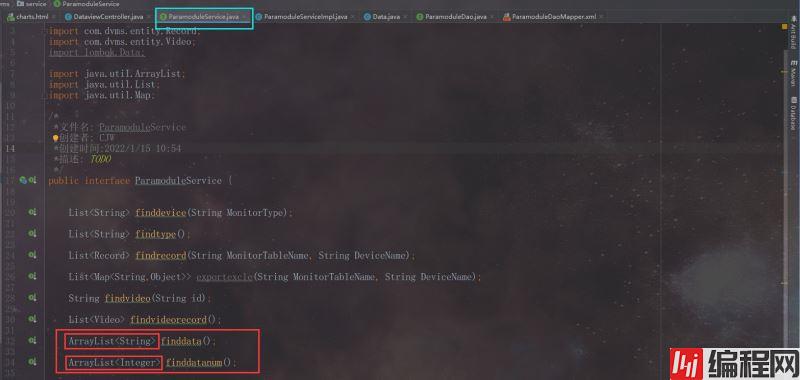
3. ServiceImpl层
package com.dvms.service.Impl;
import com.dvms.dao.ParamoduleDao;
import com.dvms.entity.Record;
import com.dvms.entity.Video;
import com.dvms.service.ParamoduleService;
import org.springframework.beans.factory.annotation.Autowired;
import org.springframework.stereotype.Service;
import java.util.ArrayList;
import java.util.List;
import java.util.Map;
@Service
public class ParamoduleServiceImpl implements ParamoduleService {
@Autowired
private ParamoduleDao paramoduleDao;
//查出数据名
@Override
public ArrayList<String> finddata(){ return paramoduleDao.finddata(); }
//查出数据数量
@Override
public ArrayList<Integer> finddatanum(){ return paramoduleDao.finddatanum(); }
}

4. entity层
package com.dvms.entity;
import lombok.AllArgsConstructor;
import lombok.NoArgsConstructor;
import lombok.ToString;
import lombok.experimental.Accessors;
@lombok.Data
@ToString
@AllArgsConstructor
@NoArgsConstructor
@Accessors(chain = true) //链式调用
public class Data {
private String id;
private String dataname;
private Integer datanum;
}
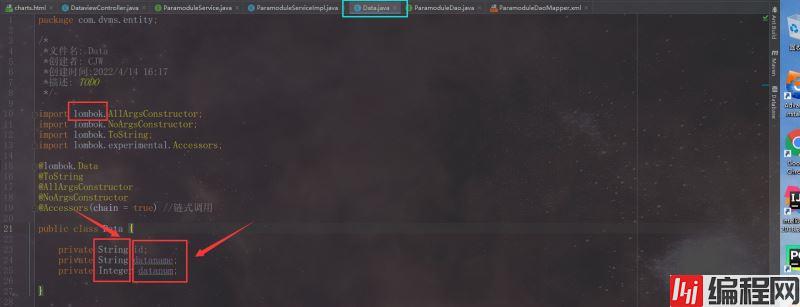
5. dao(pojo)层
package com.dvms.dao;
import com.dvms.entity.Record;
import com.dvms.entity.Video;
import org.springframework.stereotype.Repository;
import java.util.ArrayList;
import java.util.List;
import java.util.Map;
@Repository
public interface ParamoduleDao {
ArrayList<String> finddata();
ArrayList<Integer> finddatanum();
}
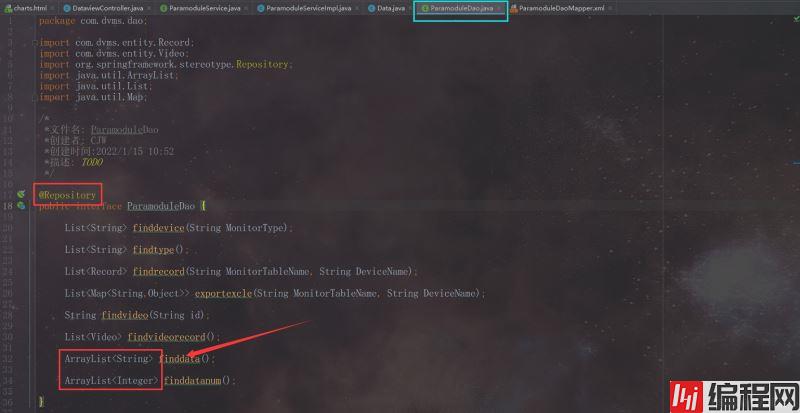
6. daoMapper层
<?xml version="1.0" encoding="UTF-8" ?>
<!DOCTYPE mapper
PUBLIC "-//mybatis.org//DTD Mapper 3.0//EN"
"Http://mybatis.org/dtd/mybatis-3-mapper.dtd">
<mapper namespace="com.dvms.dao.ParamoduleDao">
<!--查询数据名-->
<select id="finddata" resultType="String">
select dataname from data
</select>
<!--查询数据数量-->
<select id="finddatanum" resultType="Integer">
select datanum from data
</select>
</mapper>

7. 数据库data表

前端引入:
<script src="https://cdn.bootCSS.com/echarts/4.6.0/echarts.min.js">
<html lang="en" xmlns:th="http://www.thymeleaf.org"></script>
展示前端部分程序,主要是以下两句:
var datanum=[[${datanumJson}]]; // thymeleaf 获取后端参数方式
JSON.parse(dataname) // JSON接收数据
<div class="main">
<!-- MAIN CONTENT -->
<div class="main-content">
<div class="container-fluid">
<h3 class="page-title">数据可视化测试示例</h3>
<div class="row">
<div class="col-md-12">
<div class="panel">
<div class="panel-heading">
<h3 class="panel-title">读取数据库数据可视化示例</h3>
<div class="right">
<button type="button" class="btn-toggle-collapse"><i class="lnr lnr-chevron-up"></i>
</button>
<button type="button" class="btn-remove"><i class="lnr lnr-cross"></i></button>
</div>
</div>
<div class="panel-body">
<!--<div id="demo-line-chart" class="ct-chart"></div>-->
<!-- 为ECharts准备一个具备大小(宽高)的Dom -->
<div class="col-md-6" id="main" style="width: 600px;height:400px;">
<script type="text/javascript" th:inline="javascript">
//在js读取thymeleaf变量值
var dataname=[[${datanameJson}]];
var datanum=[[${datanumJson}]];
// 基于准备好的dom,初始化echarts实例
var myChart = echarts.init(document.getElementById('main'));
// 指定图表的配置项和数据
var option = {
title: {
text: '读取数据库数据可视化示例'
},
tooltip: {},
legend: {
data: ['数量']
},
xAxis: {
data: JSON.parse(dataname)
},
yAxis: {},
color:['#62d1de'],//在这里设置colorList,是一个数组,图片颜色会按顺序选取
series: [
{
name: '数量',
type: 'bar',
data: JSON.parse(datanum)
}
]
};
// 使用刚指定的配置项和数据显示图表。
myChart.setOption(option);
</script>
</div>
<div class="col-md-6" id="main1" style="width: 600px;height:400px;">
<script type="text/javascript" th:inline="javascript">
// 基于准备好的dom,初始化echarts实例
var myChart1 = echarts.init(document.getElementById('main1'));
option = {
title: {
text: '某站点用户访问来源',
subtext: '纯属虚构',
left: 'center'
},
tooltip: {
trigger: 'item',
fORMatter: '{a} <br/>{b} : {c} ({d}%)'
},
legend: {
orient: 'vertical',
left: 'left',
data: ['直接访问', '邮件营销', '联盟广告', '视频广告', '搜索引擎']
},
color:['#62d1de','#54d6b6','#a6db69','#ffd454','#ffa361','#d1d1d1'],//在这里设置colorList,是一个数组,图片颜色会按顺序选取
series: [
{
name: '访问来源',
type: 'pie',
radius: '55%',
center: ['50%', '60%'],
data: [
{value: 335, name: '直接访问'},
{value: 310, name: '邮件营销'},
{value: 234, name: '联盟广告'},
{value: 135, name: '视频广告'},
{value: 1548, name: '搜索引擎'}
],
emphasis: {
itemStyle: {
shadowBlur: 10,
shadowOffsetX: 0,
shadowColor: 'rgba(0, 0, 0, 0.5)'
}
}
}
]
};
// 使用刚指定的配置项和数据显示图表。
myChart1.setOption(option);
</script>
</div>
</div>
</div>
</div>
</div>
</div>
</div>
</div>
<!-- END MAIN CONTENT -->
</div>
到此这篇关于SpringBoot+thymeleaf+Echarts+Mysql 实现数据可视化读取的示例的文章就介绍到这了,更多相关SpringBoot可视化读取内容请搜索编程网以前的文章或继续浏览下面的相关文章希望大家以后多多支持编程网!
--结束END--
本文标题: SpringBoot+thymeleaf+Echarts+Mysql实现数据可视化读取的示例
本文链接: https://www.lsjlt.com/news/146365.html(转载时请注明来源链接)
有问题或投稿请发送至: 邮箱/279061341@qq.com QQ/279061341
下载Word文档到电脑,方便收藏和打印~
2024-05-15
2024-05-15
2024-05-15
2024-05-15
2024-05-15
2024-05-15
2024-05-15
2024-05-15
2024-05-15
2024-05-15
回答
回答
回答
回答
回答
回答
回答
回答
回答
回答
0